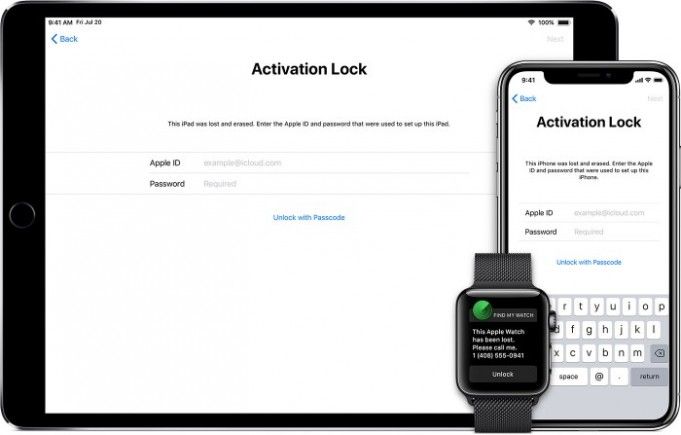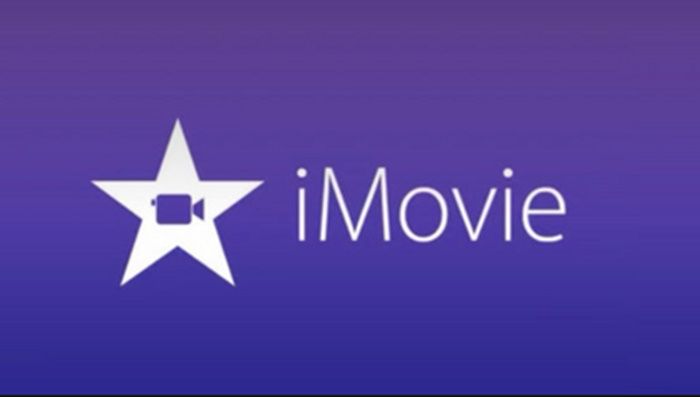Anytrans로 iPhone을 백업하는 방법
우선, 다른 운영 체제에서 작동하는 경우 컴퓨터와 장치간에 파일을 전송하는 것이 복잡 할 수 있지만 현재 iOS 용 AnyTrans의 정보가 있습니다. 이 도구는 모든 정보를 빠르고, 안전하고, 안정적이며 체계적인 방식으로 관리, 전송, 동기화 및 백업합니다.
컴퓨터에 Windows / Mac이 있거나 모바일 장치에 iOS / Windows Mobile / Android가있는 경우 AnyTrans를 다운로드 할 수 있습니다. 그것의 다양성은 그것의 비 호환성을 극복하고 우리의 정보를 완전히 지원함으로써 빠르게 작동합니다.
iOS 용 AnyTrans의 하이라이트는 iTunes 및 iCloud에서 백업 사본을 쉽게 관리 할 수 있다는 것입니다. 결과적으로 각 iOS 장치에 대해 교체, 성능 저하, 분실 또는 이와 유사한 경우에 대한 예방 보안의 완전한 사본을 보유 할 수 있습니다.
트 위치는 크롬에서로드되지 않습니다
그렇기 때문에 iTunes의 백업 복사본을 만들고, 미리 시각화하고, 컴퓨터로 전송하고, 이러한 방식으로 중복 항목을 제거하는 간단한 단계를 아래로 안내합니다. !필기 해!
당신의 IT 관리자는 제한된 윈도우 수비수를 가지고

예비
- 컴퓨터에서 AnyTrans를 시작합니다.
- USB 또는 Bluetooth 케이블로 장치를 컴퓨터에 연결합니다.
- AnyTrans 화면이 우리를 환영합니다.
- AnyTrans는 iOS 기기를 자동으로 감지합니다. 일반적으로 연결되었다는 메시지가 나타나면 다음을 수행하십시오.
- 최신 버전의 AnyTrans를 확인하고 설치하십시오.
- Bluetooth 또는 USB를 통해 장치의 올바른 연결을 수정합니다.
- iTunes를 다시 설치하십시오.
- 컴퓨터에 관리자로 로그인하십시오.
- AnyTrans 지원에 대한 도움말을 찾으십시오.
- 컴퓨터가 장치를 인식하면 수행 할 작업을 선택할 수있는 화면이 나타납니다.
선택
- 새로 고침 버튼 AnyTrans를 누르면 iTunes 백업 화면이 열립니다.
- 목록의 iTunes 사본 중 하나를 선택합니다.
- 반면 AnyTrans는 정보를 자동으로로드합니다.
- 장치가 인식되지 않으면 새로 고침 버튼으로 업데이트해야합니다.
- 키 아이콘을 누르면 출력 형식을 구성하고 데이터를 내보낼 경로를 지정합니다.
- 돋보기를 사용하면 컴퓨터에서 백업을 찾을 수 있습니다.
- 필요하지 않은 백업은 휴지통 버튼으로 제거합니다.
Appleforcast에서 : 방해 금지 모드를 위해 Mac에서 키보드 단축키를 생성하는 방법
이전
- 전송할 데이터를 선택하려면 VISIT 버튼을 눌러야합니다.
- 그런 다음 아래쪽 화살표 버튼을 사용하여 PC 또는 Mac으로 컴퓨터를 보낼 수 있습니다.
- 우리는 수출 경로를 선택합니다.
- 키 버튼을 사용하여 내보낼 데이터의 출력 형식을 구성합니다.
- 창의 오른쪽 상단 표시 줄에 키워드를 표시하면 데이터를 검색 할 수 있습니다.
- 전송이 끝나면 AnyTrans가 화면에 표시합니다.
백업 복사본을 만드는 방법은 무엇입니까?
예비
- 컴퓨터에서 AnyTrans를 시작하십시오.
- 클라우드를 클릭하고 로그인하십시오.
선택
- 파란색 버튼을 눌러 관리를 시작하세요.
- 그런 다음 iCloud 백업 옵션을 선택하십시오.
- iCloud 목록의 백업 사본을 선택하고 다운로드하십시오.
- 키를 누르면 출력 형식을 구성하고 데이터를 내보낼 경로를 지정합니다.
- 사람 아이콘을 클릭하여 컴퓨터에서 다운로드 한 사본의 위치를 찾으십시오.
- 필요하지 않은 백업 복사본은 휴지통으로 제거합니다.
이전
- 전송할 데이터를 선택하려면 VISIT 버튼을 눌러야합니다.
- 아래쪽 화살표 아이콘을 사용하여 PC 또는 Mac으로 전송할 수 있습니다.
- 우리는 수출 경로를 선택합니다.
- 키 버튼을 사용하여 내보낼 데이터의 출력 형식을 구성합니다.
- 전송이 끝나면 AnyTrans가 화면에 표시합니다.

백업을위한 3 가지 옵션 :
1. 실제 전체 백업
클릭 한 번으로 AnyTrans는 iTunes 백업을 컴퓨터에 저장하고 가장 중요한 10 가지 파일 유형, 데이터, 미디어 컬렉션 및 구성을 동화합니다.
2. 증분 백업
새 데이터의 복사본 만 생성하거나 이전 복사본에 대한 수정 사항을 생성하여 작업을 최적화하고 시간과 디스크 공간을 절약합니다.
좋은 CPU 온도 게임
3. 공기 백업
AnyTrans는 매월, 매일 또는 매주 선호도에 따라 예약 된 백업 복사본을 만듭니다. 우리가 어떤 조치를 취하지 않고도 조용하고 무선으로 자동으로 수행합니다.